Quando se trata de suporte para smartphones Android, há muitos softwares, tanto gratuitos quanto pagos, o que torna Dados de backup O mais fácil possível. No entanto, a maioria dos programas de backup são bastante volumosos e vêm com alguns recursos desnecessários, o que não é fácil de usar. Sem falar que alguns programas fazem backup dos dados em seu próprio formato, obrigando você a usar o mesmo programa para restaurar o backup.
O bom é que, como usuário do Android, você não precisa necessariamente usar software de terceiros Para clonar Android E seus dados. Deixa-me mostrar-te como.

Como fazer backup de um dispositivo Android
Quando se trata de backup do Android, geralmente o divido em cinco partes. Significado, Contatos وMensagens وFotos e videos وAplicativos e dados de aplicativos وOutros arquivos. A vantagem dessa abordagem é que todos os seus ovos não estão na mesma cesta e o processo de recuperação também é contínuo. Vou mostrar todas essas peças para uma experiência de backup completa.
1. Backup de contatos
Se você usa Android, isso significa que sua lista de contatos é copiada automaticamente para os servidores do Google, pelo menos até que você desative o recurso de sincronização manualmente. Portanto, de modo geral, você não precisa se preocupar em fazer backup de seus contatos. Se você não tiver certeza sobre o backup dos contatos ou não, basta ir para https://contacts.google.com E faça login na conta do Google associada ao telefone Android. Você verá uma lista de contatos.
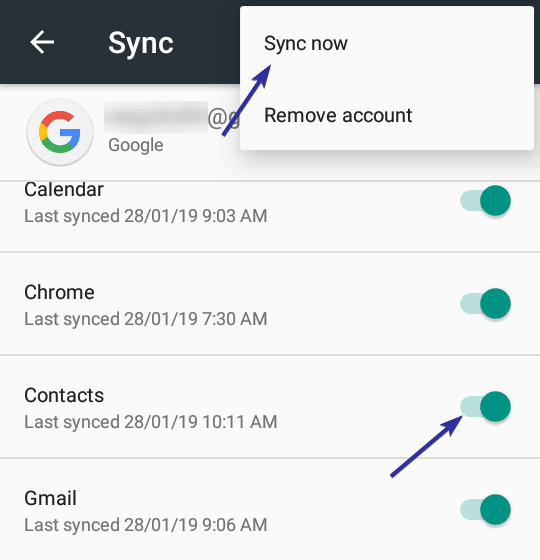
Caso contrário, você pode facilmente fazer backup de seus contatos do Google com apenas alguns cliques. Para fazer isso, abra Configurações e vá para “Contas -> Google”. Aqui, selecione sua conta de e-mail. Depois disso, mude a chave ao lado de "Conectar" para LIGADO. Clique no ícone do menu vertical que aparece no canto superior direito e escolha a opção "Sincronizar agora". Este procedimento faz o backup de sua lista de contatos para o Google e ela é restaurada automaticamente quando você redefine seu dispositivo ou em um novo dispositivo.
2. Mensagens de backup
O Android não tem nenhuma maneira integrada de fazer backup de mensagens SMS. No entanto, existem alguns aplicativos muito bons que você pode usar para copiar mensagens SMS no Android para a nuvem, para um cartão SD ou computador. Eu escolhi fazer backup de SMS para o Google Drive porque será muito mais fácil restaurá-los quando necessário. No meu caso, estou usando o organizador de SMS, que é um ótimo aplicativo com muitos recursos.
Para copiar mensagens SMS para o Google Drive, instale Organizador de SMS , Inicie o aplicativo e vá para suas configurações. Agora, vá em "Backup and Restore" e clique na opção "Google Drive Account". Na tela pop-up, selecione sua conta do Gmail, clique em "OK" e aceite as permissões.
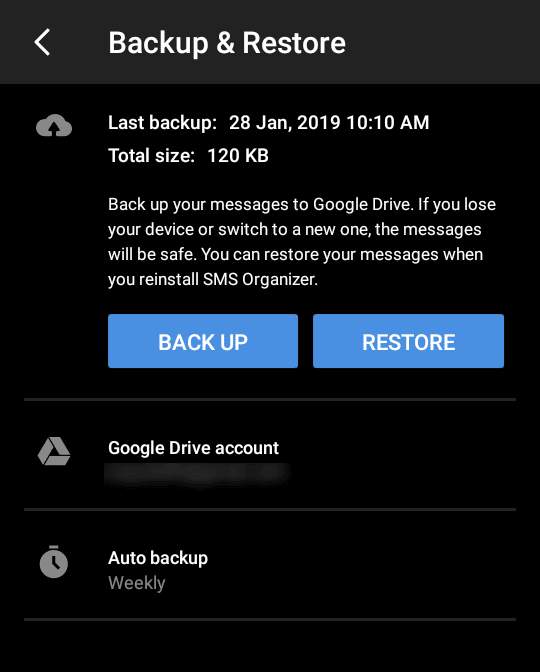
Agora, pressione o botão "Backup" na tela principal e pronto. Se necessário, você pode definir a frequência de backup automático clicando na opção "Backup automático".
Quando quiser restaurar o backup do SMS, basta clicar no botão "Restaurar" e o SMS Organizer baixará e restaurará automaticamente o backup mais recente para você.
3. Faça backup de fotos e vídeos
Quase cada um de nós tira fotos e grava vídeos com nossos smartphones. Portanto, é natural que você queira fazer backup dessas fotos e vídeos preciosos. Geralmente, fotos e vídeos são armazenados no cartão SD interno ou no cartão SD externo. Não importa onde você o armazene em seu telefone, você pode copiá-lo facilmente.
Agora, existem duas maneiras pelas quais você pode fazer backup de fotos e vídeos no Android. O primeiro método é usar o Google Fotos, que faz backup de todas as suas mídias e as carrega no Google Drive. Se você permitir que o Google controle a qualidade da imagem e do vídeo, terá armazenamento ilimitado para que não precise se preocupar com o consumo de espaço do Google Drive.
Se você não está capturando vídeos 4K e fotos Ultra HD com muitos detalhes, o armazenamento de fotos e vídeos HD do Google é muito bom para a maioria dos usuários. Para saber mais sobre como o Google pode controlar a qualidade de suas fotos e vídeos para ter espaço ilimitado gratuitamente, Clique aqui.
Você só precisa instalar Aplicativo Google Fotos , Siga o assistente de instruções e ele assumirá o processo de download e backup. Dependendo de quantas fotos e vídeos você tem, pode demorar um pouco para a mídia carregar totalmente.
A outra maneira é copiá-lo para o seu computador ou outro dispositivo externo. Portanto, siga o método abaixo.
4. Faça backup dos arquivos para armazenamento interno / externo
Se você tiver um cartão SD externo em seu smartphone Android, pode simplesmente retirá-lo, colocá-lo no leitor de cartão SD e copiar todo o seu conteúdo para o computador ou qualquer outro dispositivo de armazenamento.
Se você não tiver um cartão SD externo, o processo é um pouco diferente. Conecte seu smartphone Android ao computador via cabo USB. Após conectar seu dispositivo, quando solicitado, selecione a opção "Transferência de arquivos (MTP)". Esta opção permite transferir arquivos de e para o cartão SD. Se você não selecionar a opção MTP, o Windows pode não ser capaz de exibir arquivos e pastas dentro do seu dispositivo Android.
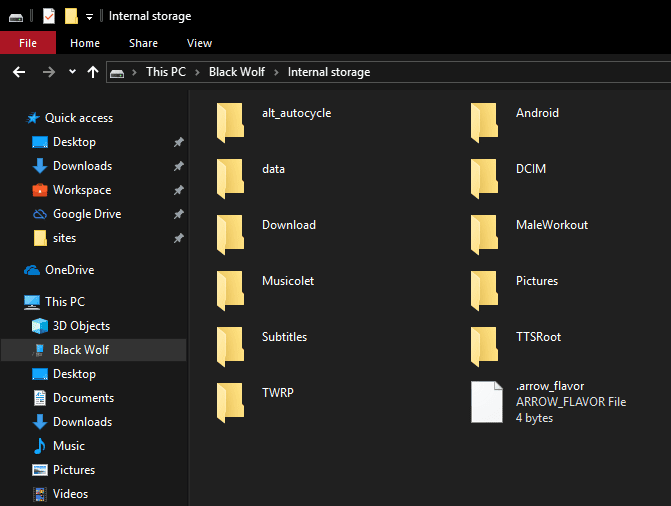
Agora, abra o Windows File Explorer com o atalho de teclado “Win + E“. Aqui, você encontrará seu smartphone Android listado ao lado das outras unidades. Abra sua unidade Android, selecione todos os arquivos que você vê aqui e pressione “Ctrl + C“Para copiar. Cole-o usando o atalho do teclado ”Ctrl + VEm algumas pastas do meu computador.
É muito simples fazer backup do cartão SD no Android.
5. Aplicativos de backup e seus dados (sem necessidade de root)
Por padrão, o sistema operacional Android não oferece absolutamente nenhuma opção para fazer backup de aplicativos e dados de aplicativos instalados rapidamente. No entanto, com o Android Debug Bridge, você pode facilmente fazer backup de aplicativos e dados de aplicativos como um único arquivo para o computador com apenas uma linha. Depois de fazer o backup, você pode restaurar esse arquivo de backup e, quando necessário, restaurar todos os seus aplicativos e dados.
Em primeiro lugar, você precisa habilitar o modo de depuração USB em seu dispositivo Android. Para fazer isso, abra o aplicativo Configurações e vá para a seção “Sobre o telefone”. Aqui, role até a parte inferior e toque no número da versão 7 vezes para ativar as Opções do desenvolvedor.
Agora, volte para a tela de configurações principal e selecione a opção “Opções do desenvolvedor”. Aqui, alterne a chave ao lado de “depuração USB” para LIGADO para habilitar o modo de depuração USB.
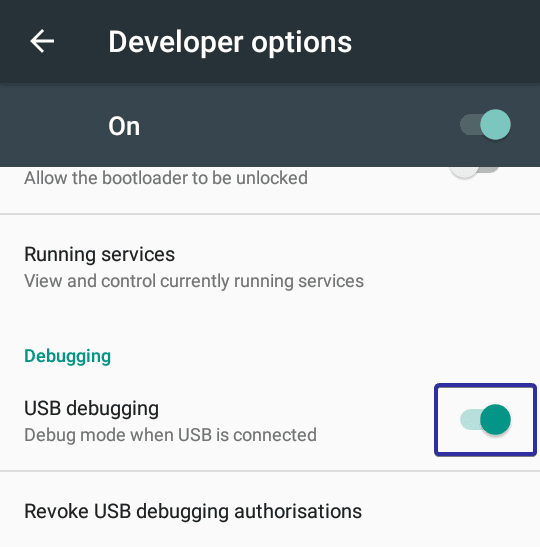
Depois de ativar o modo de depuração USB, baixe o ADB para Windows E extraia o conteúdo do arquivo zip para a pasta “ADB” da unidade C. Uma vez extraído, é como deve ser em seu sistema.
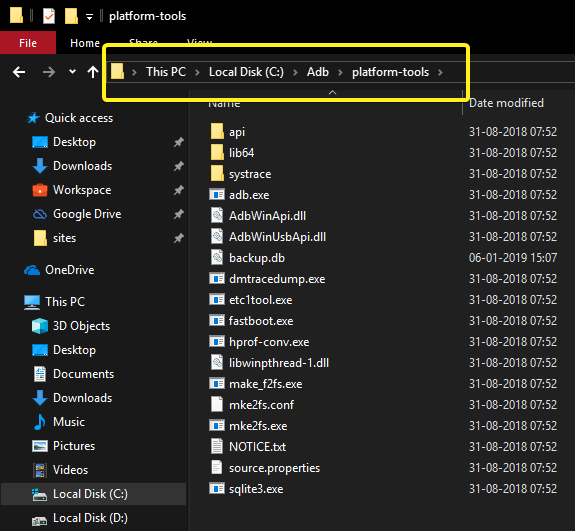
Agora, conecte seu Smartphone Android ao computador usando o cabo USB. Depois disso, vá para a pasta “C: \ Adb \ platform-tools, Clique com o botão direito no Explorador de Arquivos e selecioneAbra o PowerShell aqui".
Em uma janela PowerShell , Execute o comando abaixo. Se o seu dispositivo estiver conectado corretamente ao sistema, você verá seu dispositivo listado em uma resposta PowerShell.
./adb.exe devices

Depois de se certificar de que seu dispositivo está conectado corretamente, você precisa executar o seguinte comando para fazer backup de aplicativos Android e dados de aplicativos.
./adb.exe backup -apk -shared -all -f ./backup.ab

Em seu smartphone, você será solicitado a aceitar a solicitação de backup. Basta clicar em "Fazer backup dos meus dados".
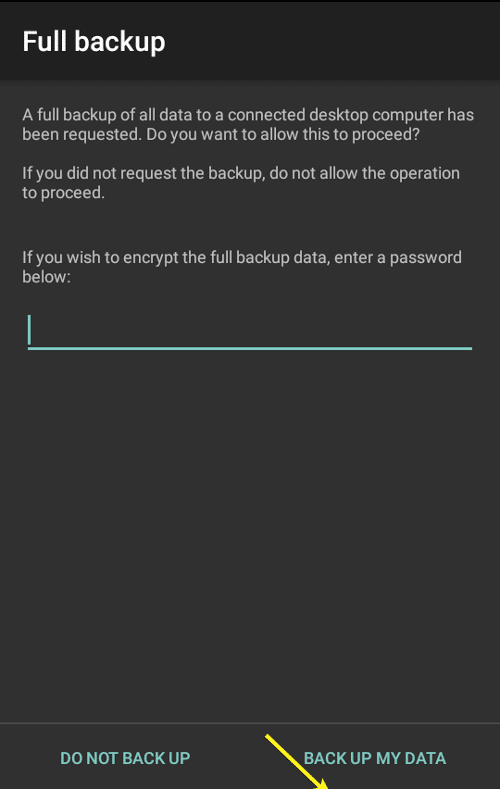
Depois de clicar no botão, o processo de backup começará. Dependendo de quantos aplicativos você tem em seu smartphone, pode levar algum tempo para concluir o processo de backup. Uma vez feito isso, você verá uma pequena notificação em seu smartphone. Como estamos fazendo backup de todos os aplicativos e dados de aplicativos, o tamanho do backup varia de acordo com o número de aplicativos que você possui. Por exemplo, no meu caso, o tamanho do arquivo de backup é pouco mais de 500 MB.
Você pode encontrar o arquivo de backup denominado “backup.ab” na mesma pasta dos arquivos ADB. Se necessário, você pode transferir essa cópia de backup para o local de sua escolha.
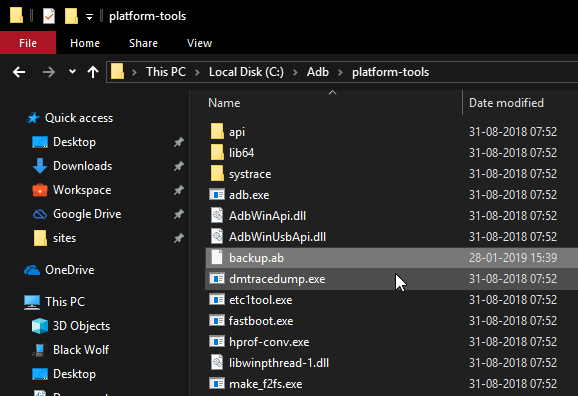
Quando você quiser restaurar, coloque o arquivo de backup na mesma pasta dos arquivos adb e use o comando abaixo. Como antes, você verá um aviso em seu smartphone para aceitar a solicitação de devolução. Clique em "Restaurar meus dados".
./adb.exe restore ./backup.ab
É isso aí. Este é simplesmente o processo de backup e restauração de dados em um dispositivo Android.







